Epson AcuLaser C3800N Manuel du propriétaire
PDF
Télécharger
Document
Guide des polices Guide des polices Utilisation des polices . . . . . . . . . . . . . . . . . . . . . . . . . . . . . . . . . . . . . . . . . . . . . . . . . . . . . . . . . . . 2 Polices EPSON BarCode (Windows uniquement) . . . . . . . . . . . . . . . . . . . . . . . . . . . . . . . . . 2 Polices disponibles . . . . . . . . . . . . . . . . . . . . . . . . . . . . . . . . . . . . . . . . . . . . . . . . . . . . . . . . 18 Ajout de polices . . . . . . . . . . . . . . . . . . . . . . . . . . . . . . . . . . . . . . . . . . . . . . . . . . . . . . . . . . 24 Sélection des polices . . . . . . . . . . . . . . . . . . . . . . . . . . . . . . . . . . . . . . . . . . . . . . . . . . . . . . 24 Téléchargement de polices. . . . . . . . . . . . . . . . . . . . . . . . . . . . . . . . . . . . . . . . . . . . . . . . . . 24 EPSON Font Manager (Windows uniquement) . . . . . . . . . . . . . . . . . . . . . . . . . . . . . . . . . . 25 Jeux de symboles . . . . . . . . . . . . . . . . . . . . . . . . . . . . . . . . . . . . . . . . . . . . . . . . . . . . . . . . . . . . . 26 Présentation des jeux de symboles . . . . . . . . . . . . . . . . . . . . . . . . . . . . . . . . . . . . . . . . . . . 26 Mode PCL5. . . . . . . . . . . . . . . . . . . . . . . . . . . . . . . . . . . . . . . . . . . . . . . . . . . . . . . . . . . . . . 26 Modes ESC/P 2 ou FX . . . . . . . . . . . . . . . . . . . . . . . . . . . . . . . . . . . . . . . . . . . . . . . . . . . . . 29 Mode d’émulation I239X . . . . . . . . . . . . . . . . . . . . . . . . . . . . . . . . . . . . . . . . . . . . . . . . . . . . 31 Mode PCL6. . . . . . . . . . . . . . . . . . . . . . . . . . . . . . . . . . . . . . . . . . . . . . . . . . . . . . . . . . . . . . 31 NPD2297-00 1 Guide des polices Utilisation des polices Polices EPSON BarCode (Windows uniquement) Les polices EPSON BarCode vous permettent de créer et d’imprimer facilement de nombreux types de codes à barres. New :confirm the specification/ If unnecessary, delete (Windows Only) from the title En principe, la création de codes à barres est un processus laborieux au cours duquel vous devez définir différents codes de commande, tels que la barre de début, la barre de fin et OCR-B, en plus des caractères de codes à barres proprement dits. Cependant, les polices EPSON BarCode sont conçues pour ajouter ces codes automatiquement, ce qui vous permet d’imprimer facilement des codes à barres qui répondent à de nombreuses normes. Les polices EPSON BarCode prennent en charge les types de codes à barres suivants : Norme code à barres EPSON BarCode OCR-B Chiffre de contrôle Commentaires EAN EPSON EAN-8 Oui Oui Crée des codes à barres EAN (version abrégée). EPSON EAN-13 Oui Oui Crée des codes à barres EAN (version standard). UPC-A EPSON UPC-A Oui Oui Crée des codes à barres UPC-A. UPC-E EPSON UPC-E Oui Oui Crée des codes à barres UPC-E. Code39 EPSON Code39 Non Non EPSON Code39 CD Non Oui EPSON Code39 CD Num Oui Oui L’impression d’OCR-B et des chiffres de contrôle peut être spécifiée avec le nom de la police. EPSON Code39 Num Oui Non Code128 EPSON Code128 Non Oui Crée des codes à barres Code128. Interleaved 2 of 5 (ITF) EPSON ITF Non Non EPSON ITF CD Non Oui EPSON ITF CD Num Oui Oui L’impression d’OCR-B et des chiffres de contrôle peut être spécifiée avec le nom de la police. EPSON ITF Num Oui Non 2 Guide des polices Codabar EAN128 EPSON Codabar Non Non EPSON Codabar CD Non Oui EPSON Codabar CD Num Oui Oui EPSON Codabar Num Oui Non EPSON EAN128 Oui Oui L’impression d’OCR-B et des chiffres de contrôle peut être spécifiée avec le nom de la police. Crée des codes à barres EAN128. SE pris en charge : Windows 2000/ XP/ Server 2003 Configuration requise Pour utiliser les polices EPSON BarCode, votre système informatique doit présenter la configuration suivante : Ordinateur : PC IBM ou compatible IBM avec processeur i386SX ou supérieur Système d’exploitation : Microsoft Windows XP, Me, 98, 2000 ou Server 2003 Disque dur : 15 à 30 Ko d’espace disponible, selon la police. Remarque : Les polices EPSON BarCode ne peuvent être utilisées qu’avec les pilotes d’impression Epson. Installation des polices EPSON BarCode Procédez comme suit pour installer les polices EPSON BarCode. Cette procédure décrit l’installation sous Windows 98. La procédure pour les autres systèmes d’exploitation Windows est quasiment similaire. 1. Assurez-vous que l’imprimante est hors tension et que Windows est en cours d’exécution sur votre ordinateur. 2. Insérez le CD-ROM du logiciel d’impression dans le lecteur correspondant. Remarque : ❏ Si la fenêtre de sélection de la langue s’affiche, sélectionnez votre pays. ❏ Si l’écran du programme d’installation EPSON ne s’affiche pas automatiquement, double-cliquez sur l’icône Poste de travail, cliquez avec le bouton droit de la souris sur l’icône CD-ROM et cliquez sur l’option OUVRIR dans le menu affiché. Double-cliquez ensuite sur Epsetup.exe. 3. Cliquez sur Installation par l’utilisateur. 3 Guide des polices 4. Lorsque l'écran du programme d'installation EPSON s'affiche, cliquez sur Installation personnalisée. 5. Cliquez sur Police EPSON BarCode. 6. Lorsque l’écran du contrat de licence du logiciel s’affiche, lisez les termes du contrat et cliquez sur Accepter. Suivez ensuite les instructions qui s’affichent à l’écran. 7. Une fois l’installation terminée, cliquez sur OK. Les polices EPSON BarCode sont à présent installées sur votre ordinateur. Impression à l’aide des polices EPSON BarCode Procédez comme suit pour créer et imprimer des codes à barres en utilisant les polices EPSON BarCode. Cette procédure se rapporte à l’application Microsoft WordPad. Il se peut que la procédure soit légèrement différente lorsque vous imprimez à partir d’une autre application. 1. Ouvrez un document dans votre application et saisissez les caractères à convertir en codes à barres. 2. Sélectionnez les caractères, puis cliquez sur Police dans le menu Format. 4 Guide des polices 3. Sélectionnez la police EPSON BarCode que vous souhaitez utiliser, définissez sa taille et cliquez sur OK. Remarque : Sous Windows XP, 2000 ou Server 2003, vous ne pouvez pas utiliser une taille de police supérieure à 96 points lorsque vous imprimez des codes à barres. 4. Les caractères que vous avez sélectionnés s’affichent sous forme de codes à barres similaires à ceux illustrés ci-dessous. 5. Sélectionnez Imprimer dans le menu Fichier, sélectionnez votre imprimante EPSON et cliquez sur Propriétés. Définissez les paramètres du pilote d’imprimante suivants. Votre imprimante est une imprimante monochrome. Reportez-vous à la section Pilote d’imprimante monochrome du tableau ci-dessous. 5 Guide des polices * Pilote d’imprimante monochrome Pilote d’imprimante couleur Pilote d’imprimante monochrome basé sur l’ordinateur hôte Pilote d’imprimante couleur basée sur l’ordinateur hôte Couleur (non disponible) Noir (non disponible) Noir Qualité Texte & Image* Texte & Image* Texte & Image* Texte & Image* Economie de toner Non sélectionné Non sélectionné Non sélectionné Non sélectionné Impression proportionnelle Non sélectionné Non sélectionné Non sélectionné Non sélectionné Mode graphique (dans la boîte de dialogue Configuration avancée de l’onglet Options) Qualité supérieure (imprimante) (non disponible) (non disponible) (non disponible) Mode impression (dans la boîte de dialogue Configuration avancée de l’onglet Options) (non disponible) Qualité supérieure (imprimante) (non disponible) (non disponible) Ces paramètres sont disponibles lorsque la case à cocher Automatique de l’onglet Principal est activée. Lorsque la case à cocher Avancé est sélectionnée, cliquez sur le bouton Plus d’options et réglez la résolution ou la qualité d’impression sur 600 ppp. 6. Cliquez sur OK pour imprimer le code à barres. Remarque : S’il y a une erreur dans la chaîne de caractères du code à barres, par exemple des données incorrectes, le code à barres sera imprimé tel qu’il s’affiche à l’écran mais ne pourra pas être lu par un lecteur de code à barres. 6 Guide des polices Remarques relatives à l’entrée et la mise en forme des codes à barres Respectez les consignes suivantes lors de l’entrée et de la mise en forme des caractères de codes à barres : ❏ N’utilisez pas d’ombrage ni de format spécial, tels que le gras, l’italique ou le soulignement. ❏ Imprimez les codes à barres en noir et blanc uniquement. ❏ Lorsque vous faites pivoter des caractères, n’utilisez que les angles de rotation de 90 °, 180 ° et 270 °. ❏ Désactivez tous les paramètres d’espacement automatique des caractères et des mots dans votre application. ❏ N’utilisez pas de fonctions de votre application qui augmentent ou réduisent la taille des caractères uniquement en hauteur ou en largeur. ❏ Dans votre application, désactivez les fonctions de correction automatique de l’orthographe, de la grammaire, de l’espacement, etc. ❏ Pour distinguer plus facilement les codes à barres du texte dans votre document, configurez votre application pour qu’elle affiche les symboles de texte tels que les marques de paragraphes, les tabulations, etc. ❏ Des caractères spéciaux, notamment la barre de début et la barre de fin, sont ajoutés lors de la sélection d’une police EPSON BarCode. Le code à barres peut donc compter davantage de caractères que le texte original. ❏ Pour un résultat optimal, utilisez uniquement les tailles de police recommandées à la section « Caractéristiques des polices BarCode » à la page 8 pour la police EPSON BarCode que vous utilisez. Il est possible que les codes à barres de tailles différentes ne puissent pas être lus par tous les lecteurs de codes à barres. Remarque : Selon la densité d’impression, la qualité ou la couleur du papier, il est possible que certains codes à barres ne puissent pas être lus par tous les lecteurs de codes à barres. Imprimez un échantillon pour vous assurer que le code à barres peut être lu avant d’imprimer de grandes quantités. 7 Guide des polices Caractéristiques des polices BarCode Cette section contient des informations sur l’entrée de caractères pour chaque police EPSON BarCode. EPSON EAN-8 ❏ EAN-8 est une version abrégée à huit chiffres du code à barres EAN standard. ❏ Le chiffre de contrôle étant ajouté automatiquement, seuls 7 caractères peuvent être entrés. Type de caractère Chiffres (0 à 9) Nombre de caractères 7 caractères Taille de la police De 52 à 130 points (jusqu’à 96 points sous Windows XP/2000/Server 2003). Les tailles recommandées sont 52 points, 65 points (standard), 97,5 points et 130 points. Les codes suivants sont insérés automatiquement et ne doivent pas être entrés manuellement. ❏ Marge droite/gauche ❏ Barre de protection droite/gauche ❏ Barre centrale ❏ Chiffre de contrôle ❏ OCR-B Exemple d’impression EPSON EAN-8 8 Guide des polices EPSON EAN-13 ❏ EAN-13 est le code à barres EAN à 13 chiffres standard. ❏ Le chiffre de contrôle étant ajouté automatiquement, seuls 12 caractères peuvent être entrés. Type de caractère Chiffres (0 à 9) Nombre de caractères 12 caractères Taille de la police De 60 à 150 points (jusqu’à 96 points sous Windows XP/ 2000/ Server 2003). Les tailles recommandées sont 60 points, 75 points (standard), 112,5 points et 150 points. Les codes suivants sont insérés automatiquement et ne doivent pas être entrés manuellement. ❏ Marge droite/gauche ❏ Barre de protection droite/gauche ❏ Barre centrale ❏ Chiffre de contrôle ❏ OCR-B Exemple d’impression EPSON EAN-13 9 Guide des polices EPSON UPC-A ❏ UPC-A est le code à barres standard défini par l’American Universal Product Code (UPC Symbol Specification Manual). ❏ Seuls les codes UPC ordinaires sont pris en charge. Les codes supplémentaires ne sont pas pris en charge. Type de caractère Chiffres (0 à 9) Nombre de caractères 11 caractères Taille de la police De 60 à 150 points (jusqu’à 96 points sous Windows XP/ 2000/ Server 2003). Les tailles recommandées sont 60 points, 75 points (standard), 112,5 points et 150 points. Les codes suivants sont insérés automatiquement et ne doivent pas être entrés manuellement. ❏ Marge droite/gauche ❏ Barre de protection droite/gauche ❏ Barre centrale ❏ Chiffre de contrôle ❏ OCR-B Exemple d’impression EPSON UPC-A 10 Guide des polices EPSON UPC-E ❏ UPC-E est le code à barres de suppression des zéros (élimine les zéros superflus) de l’UPC-A défini par l’American Universal Product Code (UPC Symbol Specification Manual). Type de caractère Chiffres (0 à 9) Nombre de caractères 6 caractères Taille de la police De 60 à 150 points (jusqu’à 96 points sous Windows XP/ 2000/ Server 2003). Les tailles recommandées sont 60 points, 75 points (standard), 112,5 points et 150 points. Les codes suivants sont insérés automatiquement et ne doivent pas être entrés manuellement. ❏ Marge droite/gauche ❏ Barre de protection droite/gauche ❏ Chiffre de contrôle ❏ OCR-B ❏ Le chiffre « 0 » Exemple d’impression EPSON UPC-E EPSON Code39 ❏ Quatre polices Code39 sont disponibles, vous permettant d’activer ou de désactiver l’insertion automatique des chiffres de contrôle et d’OCR-B. ❏ La hauteur du code à barres est automatiquement réglée à 15 % minimum de sa longueur totale, conformément à la norme Code39. Il est donc important de laisser au moins un espace entre le code à barres et le texte qui l’entoure afin d’éviter un éventuel chevauchement. 11 Guide des polices ❏ Les espaces des codes à barres Code39 doivent être entrés sous la forme d’un trait de soulignement « _ ». ❏ Si vous imprimez deux codes à barres ou davantage sur une ligne, séparez-les par une tabulation, ou sélectionnez une police différente de la police BarCode et insérez l’espace. Si vous insérez l’espace alors que la police Code39 est sélectionnée, le code à barres ne sera pas correct. Type de caractère Caractères alphanumériques (A à Z, 0 à 9) Symboles (- . espace $ / + %) Nombre de caractères Illimité Taille de la police Lorsque OCR-B n’est pas utilisé : 26 points ou plus (jusqu’à 96 points sous Windows XP/2000/Server 2003). Les tailles recommandées sont 26 points, 52 points, 78 points et 104 points. Lorsque OCR-B est utilisé : 36 points ou plus (jusqu’à 96 points sous Windows XP/2000/Server 2003). Les tailles recommandées sont 36 points, 72 points, 108 points et 144 points. Les codes suivants sont insérés automatiquement et ne doivent pas être entrés manuellement. ❏ Marge droite/gauche ❏ Chiffre de contrôle ❏ Caractère de début/fin Exemple d’impression EPSON Code39 EPSON Code39 CD EPSON Code39 Num EPSON Code39 CD Num 12 Guide des polices EPSON Code128 ❏ Les polices Code128 prennent en charge les jeux de codes A, B et C. Lorsque le jeu de codes d’une ligne de caractères est modifié en milieu de ligne, un code de conversion est automatiquement inséré. ❏ La hauteur du code à barres est automatiquement réglée à 15 % minimum de sa longueur totale, conformément à la norme Code128. Il est donc important de laisser au moins un espace entre le code à barres et le texte qui l’entoure afin d’éviter un éventuel chevauchement. ❏ Certaines applications suppriment automatiquement les espaces à la fin des lignes ou transforment les espaces multiples en tabulations. Il se peut que les codes à barres comportant des espaces ne soient pas imprimés correctement à partir d’applications qui suppriment automatiquement les espaces à la fin des lignes ou transforment les espaces multiples en tabulations. ❏ Si vous imprimez deux codes à barres ou davantage sur une ligne, séparez-les par une tabulation, ou sélectionnez une police différente de la police BarCode et insérez l’espace. Si vous insérez un espace alors que la police Code128 est sélectionnée, le code à barres ne sera pas correct. Type de caractère Tous les caractères ASCII (95 au total) Nombre de caractères Illimité Taille de la police De 26 à 104 points (jusqu’à 96 points sous Windows XP/ 2000/ Server 2003). Les tailles recommandées sont 26 points, 52 points, 78 points et 104 points. Les codes suivants sont insérés automatiquement et ne doivent pas être entrés manuellement. ❏ Marge droite/gauche ❏ Caractère de début/fin ❏ Chiffre de contrôle ❏ Caractère de changement de jeu de codes Exemple d’impression EPSON Code128 13 Guide des polices EPSON ITF ❏ Les polices EPSON ITF sont conformes à la norme (américaine) USS Interleaved 2-of-5. ❏ Quatre polices EPSON ITF sont disponibles, vous permettant d’activer ou de désactiver l’insertion automatique des chiffres de contrôle et d’OCR-B. ❏ La hauteur du code à barres est automatiquement réglée à 15 % minimum de sa longueur totale, conformément à la norme Interleaved 2-of-5. Il est donc important de laisser au moins un espace entre le code à barres et le texte qui l’entoure afin d’éviter un éventuel chevauchement. ❏ La norme Interleaved 2-of-5 traite chaque paire de caractères comme un jeu. Si le nombre de caractères est impair, les polices EPSON ITF ajoutent automatiquement un zéro au début de la chaîne de caractères. Type de caractère Chiffres (0 à 9) Nombre de caractères Illimité Taille de la police Lorsque OCR-B n’est pas utilisé : 26 points ou plus (jusqu’à 96 points sous Windows XP/2000/Server 2003). Les tailles recommandées sont 26 points, 52 points, 78 points et 104 points. Lorsque OCR-B est utilisé : 36 points ou plus (jusqu’à 96 points sous Windows XP/2000/Server 2003). Les tailles recommandées sont 36 points, 72 points, 108 points et 144 points. Les codes suivants sont insérés automatiquement et ne doivent pas être entrés manuellement. ❏ Marge droite/gauche ❏ Caractère de début/fin ❏ Chiffre de contrôle ❏ Le chiffre « 0 » (éventuellement ajouté au début de la chaîne de caractères) 14 Guide des polices Exemple d’impression EPSON ITF EPSON ITF CD EPSON ITF Num EPSON ITF CD Num EPSON Codabar ❏ Quatre polices Codabar sont disponibles, vous permettant d’activer ou de désactiver l’insertion automatique des chiffres de contrôle et d’OCR-B. ❏ La hauteur du code à barres est automatiquement réglée à 15 % minimum de sa longueur totale, conformément à la norme Codabar. Il est donc important de laisser au moins un espace entre le code à barres et le texte qui l’entoure afin d’éviter un éventuel chevauchement. ❏ Si vous saisissez un caractère de début ou de fin, les polices Codabar insèrent automatiquement le caractère complémentaire. ❏ Si aucun caractère de début ou de fin n’est saisi, la lettre « A » est automatiquement insérée à la place du caractère de début ou de fin. Type de caractère Chiffres (0 à 9) Symboles (- $ : / . +) Nombre de caractères Illimité Taille de la police Lorsque OCR-B n’est pas utilisé : 26 points ou plus (jusqu’à 96 points sous Windows XP/2000/Server 2003). Les tailles recommandées sont 26 points, 52 points, 78 points et 104 points. Lorsque OCR-B est utilisé : 36 points ou plus (jusqu’à 96 points sous Windows XP/2000/Server 2003). Les tailles recommandées sont 36 points, 72 points, 108 points et 144 points. 15 Guide des polices Les codes suivants sont insérés automatiquement et ne doivent pas être entrés manuellement. ❏ Marge droite/gauche ❏ Caractère de début/fin (s’il n’est pas entré) ❏ Chiffre de contrôle Exemple d’impression EPSON Codabar EPSON Codabar CD EPSON Codabar Num EPSON Codabar CD Num EPSON EAN128 ❏ Les polices EAN128 prennent en charge les jeux de codes A, B et C. Lorsque le jeu de codes d’une ligne de caractères est modifié en milieu de ligne, un code de conversion est automatiquement inséré. ❏ Les 4 types de propriétés ci-dessous sont pris en charge comme identificateur d’application (IA). 01: Numéro international de l’élément commercialisé 10: Numéro de lot 17: Date d’expiration 30: Quantité ❏ La hauteur du code à barres est automatiquement réglée à 15 % minimum de sa longueur totale, conformément à la norme Code128. Il est donc important de laisser au moins un espace entre le code à barres et le texte qui l’entoure afin d’éviter un éventuel chevauchement. 16 Guide des polices ❏ Certaines applications suppriment automatiquement les espaces à la fin des lignes ou transforment les espaces multiples en tabulations. Il se peut que les codes à barres comportant des espaces ne soient pas imprimés correctement à partir d’applications qui suppriment automatiquement les espaces à la fin des lignes ou transforment les espaces multiples en tabulations. ❏ Si vous imprimez deux codes à barres ou davantage sur une ligne, séparez-les par une tabulation ou sélectionnez une police différente de la police BarCode et insérez l’espace. Si vous insérez un espace alors que la police EAN128 est sélectionnée, le code à barres ne sera pas correct. Type de caractère Caractères alphanumériques (A à Z, 0 à 9) Les parenthèses servent uniquement à identifier l’identificateur d’application (IA). Seules les majuscules sont prises en charge par la saisie avec les touches bas de casse. Nombre de caractères Il change en fonction de l’identificateur d’application (IA). Taille de la police 36 points ou plus 01: 4 caractères « (01) » et 13 chiffres 17: 4 caractères « (17) » et 6 chiffres 10: 4 caractères « (10) » et un maximum de 20 caractères alphanumériques 30: 4 caractères « (30) » et un maximum de 8 chiffres Les tailles recommandées sont 36 points et 72 points. Les codes suivants sont insérés automatiquement et ne doivent pas être entrés manuellement. ❏ Marge droite/gauche ❏ Caractère de début/fin ❏ Caractère FNC1 Il insère le discernement par rapport à la police Code128 et une pause de l’identificateur d’application de longueur variable. ❏ Chiffre de contrôle ❏ Caractère de changement de jeu de codes Exemple d’impression EPSON EAN128 17 Guide des polices Polices disponibles Le tableau suivant répertorie les polices installées sur votre imprimante. Leur nom apparaît dans la liste des polices du logiciel d’application si vous utilisez le pilote fourni avec l’imprimante. Si vous utilisez un autre pilote, certaines de ces polices risquent de ne pas être disponibles. New :Print font samples need to be insert a cross-reference. Les polices fournies avec l’imprimante sont indiquées ci-dessous en fonction du mode d’émulation. Mode PCL5 Nom de la police Famille Equivalent HP Courier Medium, Bold, Italic, Bold Italic Courier ITC Zapf Dingbats - ITC Zapf Dingbats CG Times Medium, Bold, Italic, Bold Italic CG Times CG Omega Medium, Bold, Italic, Bold Italic CG Omega Coronet - Coronet Clarendon Condensed - Clarendon Condensed Univers Medium, Bold, Medium Italic, Bold Italic Univers Univers Condensed Medium, Bold, Medium Italic, Bold Italic Univers Condensed Antique Olive Medium, Bold, Italic Antique Olive Garamond Antiqua, Halbfett, Kursiv, Kursiv Halbfett Garamond Marigold - Marigold Albertus Medium, Extra Bold Albertus Ryadh Medium, Bold Ryadh Malka Medium, Bold, Italic Miryam Dorit Medium, Bold David Naamit Medium, Bold Narkis Arial Medium, Bold, Italic, Bold Italic Arial Times New Medium, Bold, Italic, Bold Italic Times New 18 Guide des polices Helvetica Medium, Bold, Oblique, Bold Oblique Helvetica Helvetica Narrow Medium, Bold, Oblique, Bold Oblique Helvetica Narrow Palatino Roman, Bold, Italic, Bold Italic Palatino ITC Avant Garde Book, Demi, Book Oblique, Demi Oblique ITC Avant Garde Gothic ITC Bookman Light, Demi, Light Italic, Demi Italic ITC Bookman New Century Schoolbook Roman, Bold, Italic, Bold Italic New Century Schoolbook Times Roman, Bold, Italic, Bold Italic Times ITC Zapf Chancery Italic - ITC Zapf Chancery Medium Italic Symbol - Symbol SymbolPS - SymbolPS Wingdings - Wingdings Letter Gothic Medium, Bold, Italic Letter Gothic Naskh Medium, Bold Naskh Koufi Medium, Bold Koufi CourierPS Medium, Bold, Oblique, Bold Oblique CourierPS Imprimante en ligne - Imprimante en ligne OCR A - - OCR B - - Code39 9,37 cpi, 4,68 cpi - EAN/UPC Medium, Bold - Lorsque vous sélectionnez des polices dans votre logiciel d’application, choisissez le nom de la police répertorié dans la colonne Equivalent HP. Remarque : Selon la densité d’impression, la qualité ou la couleur du papier, il est possible que les polices ACR A, ACR B, Code39 et EAN/UPC ne puissent pas être lues. Imprimez un échantillon pour vous assurer que ces polices sont lisibles avant d’imprimer de grandes quantités. 19 Guide des polices Modes ESC/P 2 et FX Nom de la police Famille Courier Medium, Bold EPSON Prestige - EPSON Roman - EPSON Sans serif - Arial Medium, Bold Letter Gothic Medium, Bold Times New Roman Medium, Bold EPSON Script - OCR A - OCR B - * Disponible uniquement en mode ESC/P2. Remarque : Selon la densité d’impression, la qualité ou la couleur du papier, les polices OCR A et OCR B risquent d’être illisibles. Imprimez un échantillon pour vous assurer que ces polices sont lisibles avant d’imprimer de grandes quantités. Mode I239X Nom de la police Famille Courier Medium, Bold EPSON Prestige - EPSON Gothic - EPSON Orator - EPSON Script - EPSON Presentor - EPSON Sans serif - OCR B - Remarque : Selon la densité d’impression, la qualité ou la couleur du papier, la police OCRB risque d’être illisible. Imprimez un échantillon pour vous assurer que cette police est lisible avant d’imprimer de grandes quantités. 20 Guide des polices Mode PS 3 Dix-sept polices à taille variable. Les polices incluent : Courier, Courier Oblique, Courier Bold, Courier Bold Oblique, Helvetica, Helvetica Oblique, Helvetica Bold, Helvetica Bold Oblique, Helvetica Narrow, Helvetica Narrow Oblique, Helvetica Narrow Bold, Helvetica Narrow Bold Oblique, Times Roman, Times Italic, Times Bold, Times Bold Italic et Symbol. New :PostScript standard only Mode PCL6 Pour le jeu de symboles, reportez-vous à la section « Mode PCL6 » à la page 31. New :P5C Emulation Kit Police de taille variable Nom de la police Jeu de symboles Courier *1 Courier Bold *1 Courier Italic *1 Courier Bold Italic *1 Letter Gothic *1 Letter Gothic Bold *1 Letter Gothic Italic *1 CourierPS *1 CourierPS Bold *1 CourierPS Oblique *1 CourierPS Bold Oblique *1 CG Times *1 CG Times Bold *1 CG Times Italic *1 CG Times Bold Italic *1 CG Omega *1 CG Omega Bold *1 CG Omega Italic *1 CG Omega Bold Italic *1 Coronet *1 Clarendon Condensed *1 Univers Medium *1 21 Guide des polices Univers Bold *1 Univers Medium Italic *1 Univers Bold Italic *1 Univers Medium Condensed *1 Univers Bold Condensed *1 Univers Medium Condensed Italic *1 Univers Bold Condensed Italic *1 Antique Olive *1 Antique Olive Bold *1 Antique Olive Italic *1 Garamond Antiqua *1 Garamond Halbfett *1 Garamond Kursiv *1 Garamond Kursiv Halbfett *1 Marigold *1 Albertus Medium *1 Albertus Extra Bold *1 Arial *1 Arial Bold *1 Arial Italic *1 Arial Bold Italic *1 Times New Roman *1 Times New Roman Bold *1 Times New Roman Italic *1 Times New Roman Bold Italic *1 Helvetica *1 Helvetica Bold *1 Helvetica Oblique *1 Helvetica Bold Oblique *1 Helvetica Narrow *1 Helvetica Narrow Bold *1 Helvetica Narrow Oblique *1 Helvetica Narrow Bold Oblique *1 22 Guide des polices Palatino Roman *1 Palatino Bold *1 Palatino Italic *1 Palatino Bold Italic *1 ITC Avant Garde Gothic Book *1 ITC Avant Garde Gothic Demi *1 ITC Avant Garde Gothic Book Oblique *1 ITC Avant Garde Demi Oblique *1 ITC Bookman Light *1 ITC Bookman Demi *1 ITC Bookman Light Italic *1 ITC Bookman Demi Italic *1 New Century Schoolbook Roman *1 New Century Schoolbook Bold *1 New Century Schoolbook Italic *1 New Century Schoolbook Bold Italic *1 Times Roman *1 Times Bold *1 Times Italic *1 Times Bold Italic *1 ITC Zapf Chancery Medium Italic *1 Symbol *2 Wingdings *3 ITC Zapf Dingbats *4 SymbolPS *2 Police bitmap Nom de la police Imprimante en ligne Jeu de symboles *5 23 Guide des polices Impression d’échantillons de polices Il est possible d’imprimer des échantillons des polices disponibles dans chaque mode à l’aide du menu Informations du panneau de contrôle. Procédez comme suit pour imprimer des échantillons de polices. New :with control panel/ use caution with the icon or button 1. Vérifiez qu’il y a du papier dans l’imprimante. 2. Assurez-vous que la mention Prête ou Veille s’affiche sur l’écran LCD. Appuyer ensuite sur la touche Entrée. 3. Appuyez sur la touche 4. Appuyez sur la touche sélectionnée. Bas pour sélectionner l’échantillon de police du mode adapté. Entrée pour imprimer une feuille d’échantillon de la police Ajout de polices Vous pouvez ajouter de nombreuses polices à votre ordinateur. La plupart des progiciels de polices contiennent un programme d’installation. Pour obtenir les instructions d’installation de polices, reportez-vous à la documentation de votre ordinateur. Sélection des polices Dans la mesure du possible, sélectionnez les polices de votre application. Reportez-vous aux instructions de la documentation de l’application. Si vous envoyez du texte non mis en forme à l’imprimante directement à partir de DOS ou si vous utilisez un progiciel simple ne proposant pas de choix de polices, vous avez la possibilité de choisir des polices à l’aide des menus du panneau de contrôle de l’imprimante lorsque vous êtes en mode d’émulation LJ4, ESC/P2, FX ou I239X. Téléchargement de polices Les polices installées sur le disque dur de votre ordinateur peuvent être téléchargées ou transférées vers l’imprimante afin d’être imprimées. Les polices téléchargées, également appelées polices logicielles, restent dans la mémoire de l’imprimante jusqu’à ce que vous mettiez cette dernière hors tension ou que vous la réinitialisiez. Si vous comptez télécharger de nombreuses polices, assurez-vous que votre imprimante dispose d’une mémoire suffisante. La plupart des progiciels de polices fournissent leur propre programme d’installation afin de faciliter la gestion de ces dernières. Ce programme d’installation vous permet de télécharger automatiquement les polices dès que vous démarrez votre ordinateur ou de ne les télécharger que pour l’impression d’une police particulière. 24 Guide des polices EPSON Font Manager (Windows uniquement) New :confirm the specification/ If unnecessary, delete (Windows Only) from the title Remarque : Si votre imprimante est basée sur l'ordinateur hôte, EPSON Font Manager n'est pas inclus dans le CD-ROM du logiciel car il ne peut pas être utilisé avec des imprimantes basées sur l'ordinateur hôte. EPSON Font Manager dispose de 131 polices logicielles. Configuration requise Pour utiliser EPSON Font Manager, votre système informatique doit présenter la configuration suivante : Ordinateur : PC IBM ou compatible IBM avec processeur 486 ou supérieur Système d’exploitation : Microsoft Windows XP, Me, 98, 2000 ou Server 2003 Internet Explorer 4.0 ou supérieur Disque dur : Au moins 15 Mo d’espace libre Installation de EPSON Font Manager Procédez comme suit pour installer EPSON Font Manager. 1. Assurez-vous que l’imprimante est hors tension et que Windows est en cours d’exécution sur votre ordinateur. 2. Insérez le CD-ROM du logiciel d’impression dans le lecteur correspondant. Remarque : ❏ Si la fenêtre de sélection de la langue s’affiche, sélectionnez votre pays. ❏ Si l’écran du programme d’installation EPSON ne s’affiche pas automatiquement, double-cliquez sur l’icône Poste de travail, cliquez avec le bouton droit de la souris sur l’icône du CD-ROM, cliquez sur l’option OUVRIR dans le menu affiché et double-cliquez ensuite sur Epsetup.exe. 3. Cliquez sur Installation par l’utilisateur. 4. Lorsque l'écran du programme d'installation EPSON s'affiche, cliquez sur Installation personnalisée. 5. Cliquez sur EPSON Font Manager. Suivez ensuite les instructions qui s’affichent à l’écran. 6. Une fois l’installation terminée, cliquez sur Terminer. EPSON Font Manager est à présent installé sur votre ordinateur. 25 Guide des polices Jeux de symboles Présentation des jeux de symboles Votre imprimante a accès à un grand nombre de jeux de symboles. La plupart de ceux-ci ne diffèrent que par les caractères internationaux spécifiques à chaque langue. Remarque : Comme la plupart des logiciels gèrent automatiquement les polices et les symboles, vous n’aurez probablement jamais à intervenir sur les paramètres de l’imprimante. Toutefois, si vous écrivez vos propres programmes de contrôle d’imprimante ou si vous utilisez des logiciels anciens ne contrôlant pas les polices, vous pouvez vous reporter aux sections suivantes pour avoir tous les détails concernant les jeux de symboles. Lorsque vous choisissez la police à utiliser, vous devez également prendre en compte le jeu de symboles à lui associer. Les jeux de symboles disponibles varient en fonction du mode d’émulation employé et de la police choisie. Mode PCL5 Les jeux de symboles suivants sont disponibles en mode d’émulation LJ4. Types de caractères disponibles Nom du jeu de symboles : 19 types de caractères Courier CG Times Universe Letter Gothic Imprimante en ligne IBM-US (10U) Roman-8 (8U) ECM94-1 (0N) 8859-2 ISO (2N) 8859-9 ISO (5N) 8859-10ISO (6N) IBM-DN (11U) PcMultilingual (12U) Legal (1U) 8859-15ISO (9N) 19 types de caractères Courier CG Times Universe Letter Gothic PcBlt775 (26U) Pc1004 (9J) WiBALT (19L) DeskTop (7J) PsText (10J) Windows (9U) McText (12J) MsPublishi (6J) PiFont (15U) VeMath (6M) VeInternational (13J) VeUS (14J) PcE.Europe (17U) PcTk437 (9T) WiAnsi (19U) WiE.Europe (9E) WiTurkish (5T) UK (1E) Swedis2 (0S) Italian (0I) 26 Guide des polices Spanish (2S) German (1G) Norweg1 (0D) French2 (1F) Roman-9 (4U) PcEur858 (13U) 19 types de caractères Courier CG Times Universe Letter Gothic Dorit Malka Naamit Naskh Koufi Ryadh PsMath (5M) Math-8 (8M) Courier CG Times Universe Letter Gothic Pc866Cyr (3R) Pc866Ukr (14R) WinCyr (9R) Pc8Grk (12G) Pc851Grk (10G) WinGrk (9G) ISOGrk (12N) Greek8 (8G) ANSI ASCII (0U) Courier CG Times Universe Letter Gothic Imprimante en ligne ISOCyr (10N) Imprimante en ligne Roman Extension (0E) Courier Letter Gothic Dorit Naamit Malka Hebrew7 (0H) Hebrew8 (8H) ISO 8859/8 Hebrew (7H) PC-862, Hebrew (15H) Koufi Naasskh Ryadh Arabic8 (8V) PC-864, Arabic (10V) HPWARA (9V) Symbol Symbol (19M) Wingdings Wingdings (579L) ITC Zapf Dingbats ZapfDingbats (14L) OCR A OCR A (0O) OCR B OCR B (1O) Code3-9 Code3-9 (0Y) EAN/UPC EAN/UPC (8Y) OCR B Extension (3Q) 27 Guide des polices Les 19 types de caractères se rapportent aux types répertoriés ci-dessous : CG Omega Coronet Clarendon Condensed Univers Condensed Antique Olive Garamond Marigold Albertus Arial Times New Helvetica Helvetica Narrow Palatino ITC Avant Garde Gothic ITC Bookman New Century Schoolbook Times ITC Zapf Chancery Medium Italic CourierPS 28 Guide des polices Modes ESC/P 2 ou FX Table de caractères Types de caractères disponibles OCR B Courier EPSON Roman EPSON Sans serif EPSON Prestige EPSON Script Letter Gothic Arial Times New PcUSA disponible disponible disponible disponible PcMultilingual non disponible disponible disponible disponible PcPortuguese non disponible disponible disponible disponible PcCanFrench non disponible disponible disponible disponible PcNordic non disponible disponible disponible disponible PcE.Europe non disponible disponible non disponible disponible PcTurk2 non disponible disponible non disponible disponible PcIcelandic non disponible disponible non disponible disponible BpBRASCII non disponible disponible non disponible disponible BpAbicomp non disponible disponible non disponible disponible Roman-8 non disponible disponible disponible disponible PcEur858 disponible disponible disponible disponible ISO Latin1 non disponible disponible non disponible disponible 8859-15ISO non disponible disponible disponible disponible PcSl437* non disponible disponible non disponible non disponible PcTurk1* non disponible disponible non disponible non disponible 8859-9 ISO* non disponible disponible non disponible non disponible Mazowia* non disponible disponible non disponible non disponible CodeMJK* non disponible disponible non disponible non disponible PcGk437* non disponible disponible non disponible non disponible PcGk851* non disponible disponible non disponible non disponible PcGk869* non disponible disponible non disponible non disponible 8859-7 ISO* non disponible disponible non disponible non disponible PcCy855* non disponible disponible non disponible non disponible PcCy866* non disponible disponible non disponible non disponible Bulgarian* non disponible disponible non disponible non disponible PcUkr866* non disponible disponible non disponible non disponible Hebrew7* non disponible disponible non disponible non disponible 29 Guide des polices Hebrew8* non disponible disponible non disponible non disponible PcHe862* non disponible disponible non disponible non disponible PcAr864* non disponible disponible non disponible non disponible PcLit771* non disponible disponible non disponible non disponible PcLit774* non disponible disponible non disponible non disponible Estonia* non disponible disponible non disponible non disponible ISO Latin 2* non disponible disponible non disponible non disponible PcLat866* non disponible disponible non disponible non disponible PcAr864Ara* non disponible disponible non disponible non disponible PcAr720* non disponible disponible non disponible non disponible * Disponible uniquement en mode ESC/P2. Times New est un type de caractère compatible avec RomanT. Letter Gothic est un type de caractère compatible avec OratorS. Arial est un type de caractère compatible avec SansH. Jeux de caractères internationaux Vous pouvez sélectionner l’un des jeux de caractères internationaux suivants à l’aide de la commande ESC R : Jeux de caractères : USA, France, Germany, UK, Japan, Denmark1, Denmark2, Sweden, Italy, Spain1, Spain2, Norway, Latin America, Korea*, Legal* * Disponible en émulation ESC/P 2 uniquement. 30 Guide des polices Caractères disponibles avec la commande ESC (^ Pour imprimer les caractères du tableau ci-dessous, utilisez la commande ESC (^. New :The image, BASE0140.GIF, does not have EPS formatted image. Place the GIF file in the FM file. Mode d’émulation I239X Les jeux de symboles disponibles en mode I239X sont PcUSA, PcMultilingual, PcEur858, PcPortuguese, PcCanFrench et PcNordic. Reportez-vous à la section « Modes ESC/P 2 ou FX » à la page 29. Les polices disponibles sont EPSON Sans Serif, Courier, EPSON Prestige, EPSON Gothic, EPSON Presentor, EPSON Orator et EPSON Script. Mode PCL6 Nom du jeu de symboles Attribut Classification police *1 *2 *3 *4 *5 ISO 60 : Danish/Norwegian 4 - - - - ISO 15 : Italian 9 - - - - ISO 8859/1 Latin 1 14 - - - ISO 11 : Swedish 19 - - - - ISO 6 : ASCII 21 - - - - ISO 4 : United Kingdom 37 - - - - ISO 69 : French 38 - - - - ISO 29 : German 39 - - - - Legal 53 - - - 31 Guide des polices ISO 8859/2 Latin 2 78 - - - ISO 17 : Spanish 83 - - - - Roman-9 149 - - - - Ps Math 173 - - - - ISO 8859/9 Latin 5 174 - - - Windows 3.1 Latin 5 180 - - - - Microsoft Publishing 202 - - - - ISO 8859/10 Latin 6 206 - - - DeskTop 237 - - - - Math-8 269 - - - - Roman-8 277 - - - Windows 3.1 Latin 2 293 - - - - Pc1004 298 - - - - ISO 8859/15 Latin 9 302 - - - - PC-8 Turkish 308 - - - - Windows 3.0 Latin 1 309 - - - - PS Text 330 - - - - PC-8, Code Page 437 341 - - - PC-8, D/N, Danish/Norwegian 373 - - - MC Text 394 - - - PC-850, Multilingual 405 - - - PcEur858 437 - - - - Pi Font 501 - - - - PC852, Latin 2 565 - - - - Unicode 3.0 590 - - - - Windows Baltic 620 - - - - Windows 3.1 Latin/Arabic 629 - - - - PC-755 853 - - - - - - - - Wingdings 18540 - Symbol 621 - ZapfDigbats 460 - - - - - 32 ">
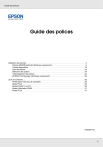
Lien public mis à jour
Le lien public vers votre chat a été mis à jour.